转载自http://www.cnblogs.com/dalanjing/p/6978373.html,并做了小幅改动
1,打开cmd安装PyQt5
pip install pyqt5
2,PyQt5不再提供Qt Designer等工具,所以需要再安装pyqt5-tools
pip install pyqt5-tools
3,打开Pycharm,进入设置,添加外部工具
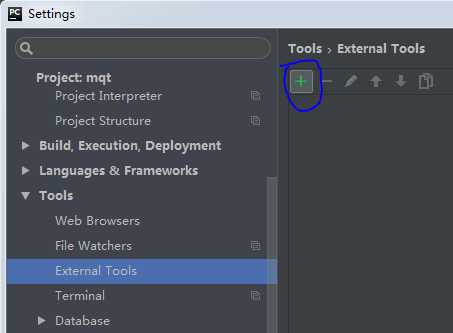
4,添加QtDesigner,designer.exe在安装目录下D:\ProgramData\Anaconda3\Lib\site-packages\pyqt5-tools\designer.exe,注意工作目录改成这样方便一些
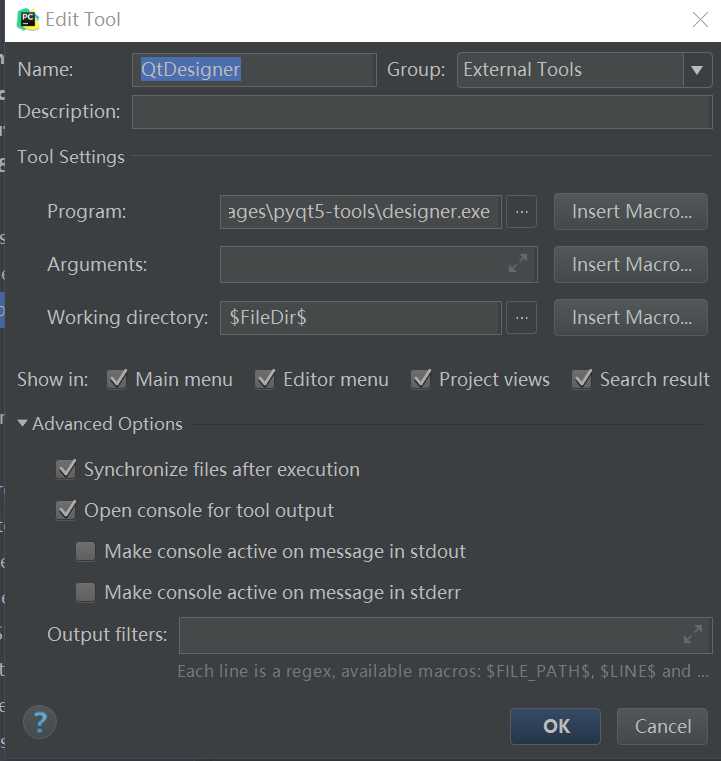
5,设置“PyUIC” -- 这个主要是用来将 Qt界面 转换成 py代码
在PyUIC的设置中,其他的都差不多,Program 写入Python的地址,Parameters写入
-m PyQt5.uic.pyuic $FileName$ -o $FileNameWithoutExtension$.py
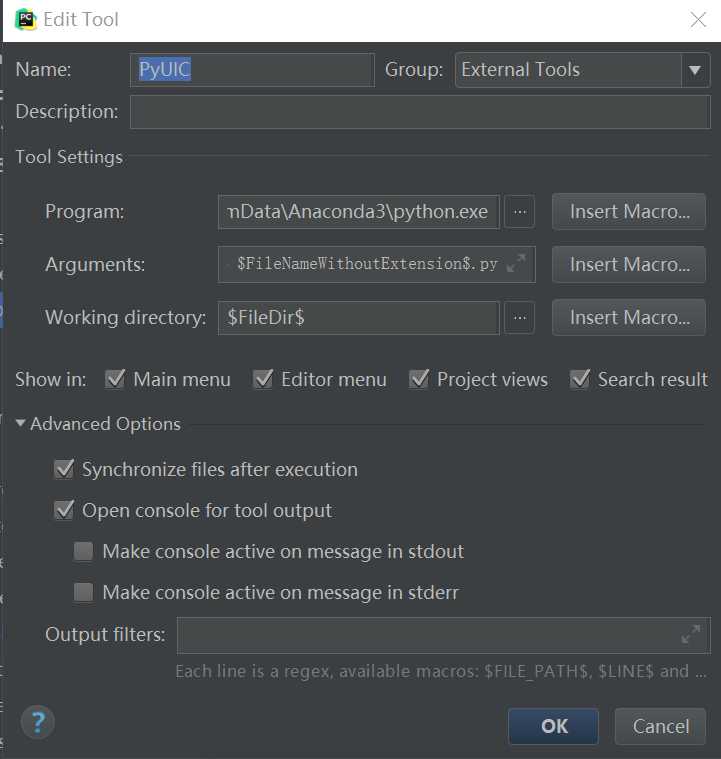
以上完成设置,下面简单举例使用方法
6,新建项目
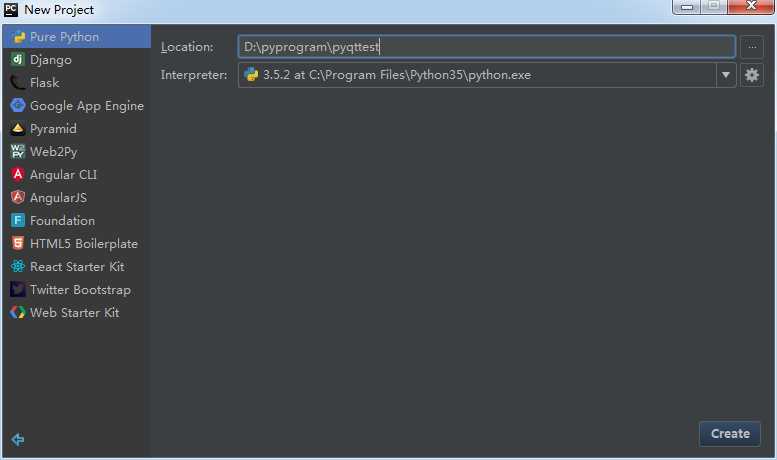
使用designer,新建main window后,使用PyUIC将hello.ui文件转换为hello.py
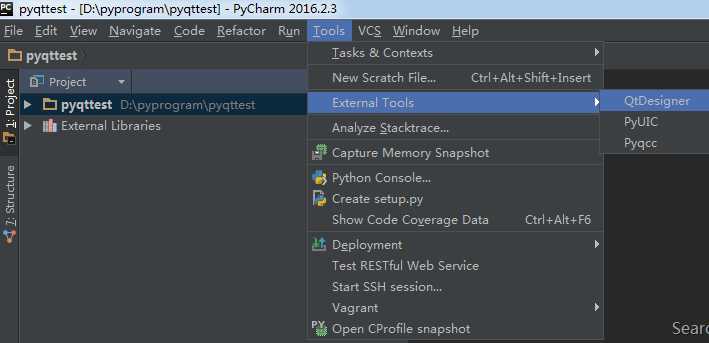
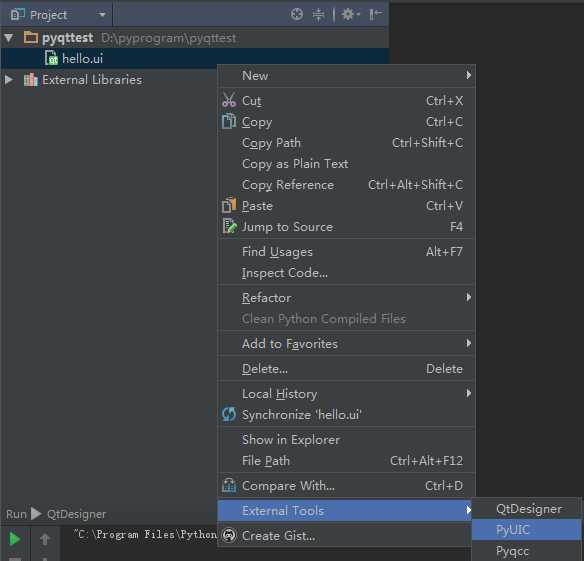
如果在第5步,设置PyUIC的时候,Working directory:这项没有设置成$FileDir$,上面的操作可能出错。
7,添加main.py,因为ui文件命名为hello,所以import是hello
1 import sys 2 import hello 3 from PyQt5.QtWidgets import QApplication, QMainWindow 4 5 if __name__ == ‘__main__‘: 6 app = QApplication(sys.argv) 7 MainWindow = QMainWindow() 8 ui = hello.Ui_MainWindow() 9 ui.setupUi(MainWindow) 10 MainWindow.show() 11 sys.exit(app.exec_())
